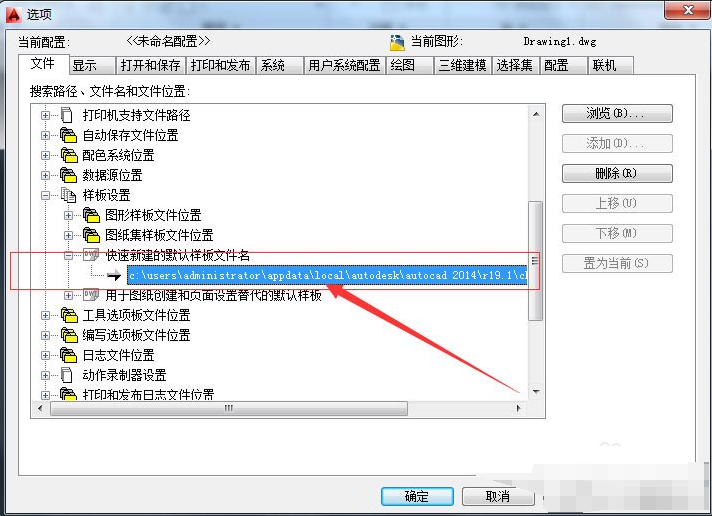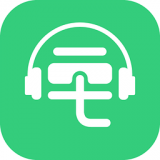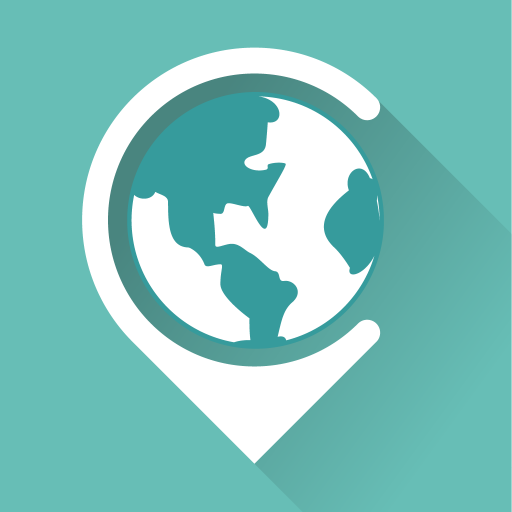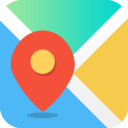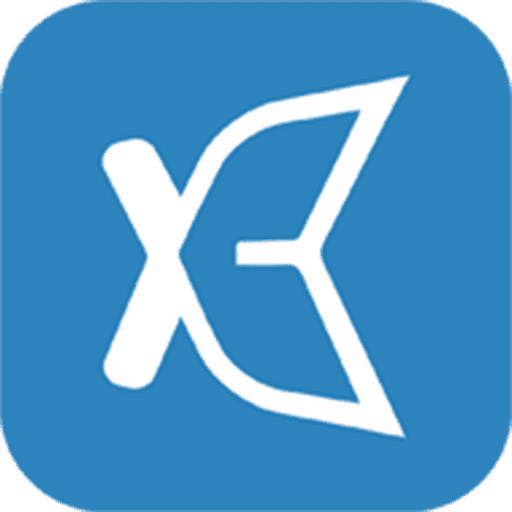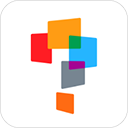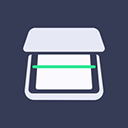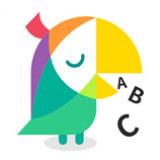相信熟悉AutoCAD的用户都知道,在AutoCAD中,有个样板功能,其实也就是模板,通过样板文件,我们在绘制图纸的时候就可以省去很多重复的步骤,省时又省力。那么,AutoCAD2010如何添加样板文件呢?下面,我们就一起往下看看样板文件的具体添加方法吧!@25305
方法步骤
1、打开CAD2010,出现绘图界面;

2、单击鼠标右键出现一个菜单栏,然后点击“选项”,出现如图所示对话框,点击“文件”,进行下一步;
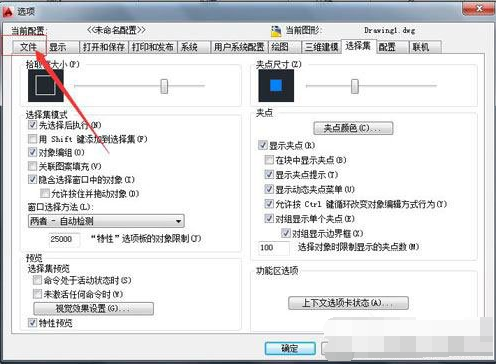
3、单击“样板设置”前面“+”号,进行下一步;
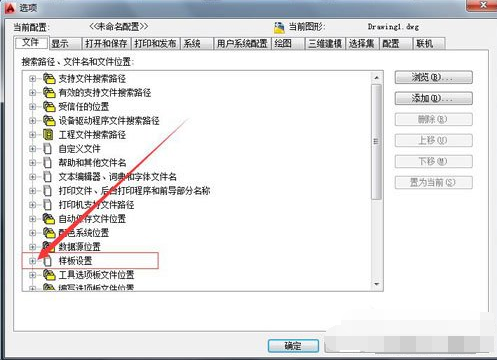
4、单击“快速新建的样板文件名”前面“+”号,进行下一步;
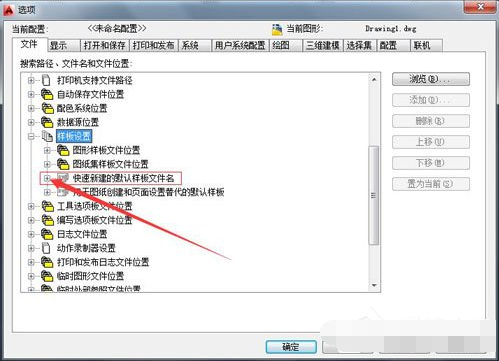
5、双击“无”,进行下一步;
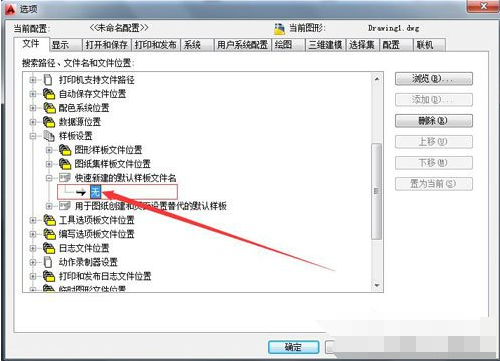
6、单击如图所示位置,选择图层样板文件,进行下一步;
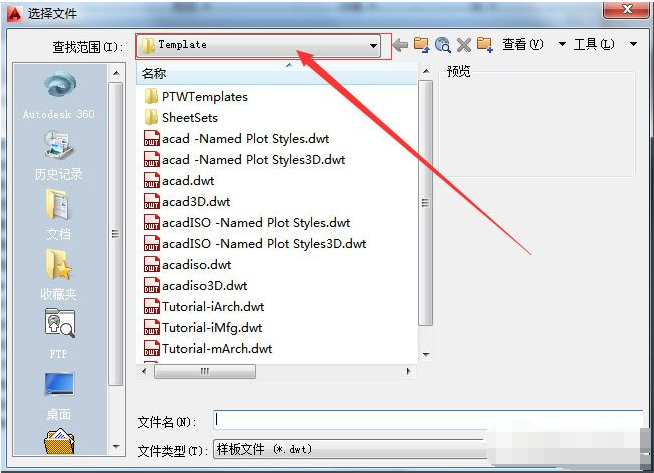
7、双击自己创建的dwt格式的图层样板(图中小编仅给大家示例),进行下一步;
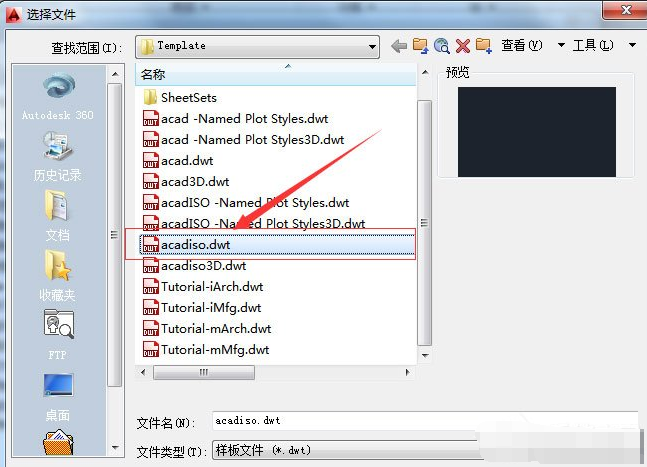
8、原来的“无”就变成了图层样板文件,单击“应用”后单击“确定”即可。